标签:
一、了解DHCP
DHCP服务提供动态指定IP地址和配置参数的机制。有动态和静态两种方式。
二、rpm安装
因为配过Samba,所以感觉挺简单。
首先找到主程序和几个附属程序的rpm的安装包。应该都是在media的DVD的Server包里的。用find找到文件位置然后rpm -ivh安装就可以了。【好像不能直接命令进入DVD...于是选择窗口进入...】安装完之后,rpm -qa|grep dhcp可以查看是否安装成功。
三、配置
主配置文件是/etc目录下的dhcpd.conf文件,但是这个文件默认是没有的。
当DHCP主程序包安装后之后,会在/usr/share/doc/dhcp-3.0.5/文件夹下自动生成文件dhcpd.conf.sample。我们需要将此文件复制到etc文件夹下并改名为dhcpd.conf。
执行cp /usr/share/doc/dhcp-3.0.5/dhcpd.conf.sample /etc/dhcp.conf 我们就得到了一份可修改的配置文件模板。
vi /etc/dhcp.conf 查看配置文件,按i进入插入模式【我会说第一次安装完了没配就走开了,再打开的时候发现两个配置文件全是空白的,于是又安了一次?后来回想,当时窗口下出现了new file字样,应该是路径输入错了,然后linux贴心的在相应路径下没有找到的情况写生成了一个该名字的文件吧...贴心..】
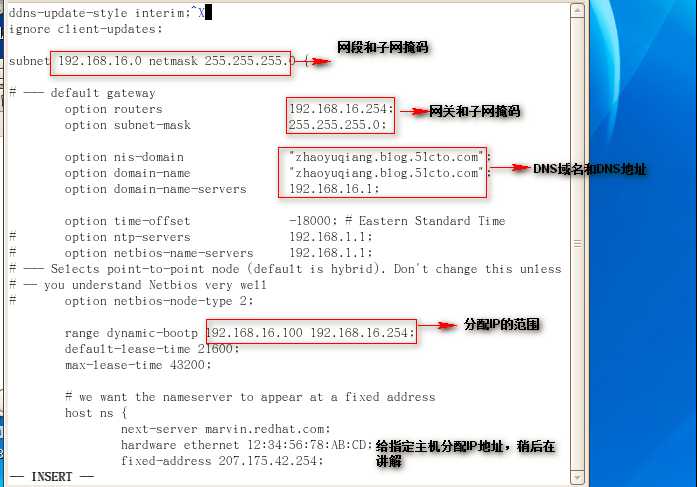
【自己截图不是还要配文字,盗图求原谅...】
注意!!!
网段一定要是自己的主机所在网段,废话,不然用什么方式跟你请求IP呢...当然了,如果你用的是虚拟机,肯定不会以为这个主机是...真实机吧...2333【我真的没有这样...】
然后,配置也很愉快的结束了。
然后,service dhcpd restart 启动dhcp服务。如果失败的话,应该就是...网段出了问题的...
四、测试
讲道理,好像有三种测试方式。
No1: linux本机测试
先把linux改成dhcp获取ip...然后...
service dhcpd resart
service network restart
ifconfig -a
然后你就会发现,真的获得了你配置范围内的IP耶~~~才不是...
假设你是在虚拟机上进行的实验,如果网卡运行模式是net,那么,失败的原因是,主机是指windows真实机上的面的DHCP服务已经更快的给linux提供了IP。【linux连nat,由主机提供dhcp,nat服务,windows服务那里有4个vm服务,dhcp,nat,usb,主程序。】
然后又两种解决方式:
1、改成桥接
2、关掉真实机的dhcp服务。
我当然选择了第一种...
然后,重启network service ,完美。
No2: 给真实机提供IP
把主机改成自动获取ip,自动获取dns。
ipconfig /release
ipconfig /renew
ipconfig -all
完美。
【奇怪的是,虽然此时主机显示的ip和dns域名参数都是配置文件里的,但是,DHCP服务器的IP不应该是跟随着linux的IP的吗...事实上,并没有...好累..暂时忽略这个bug】
No3: 给指定主机分配IP
没试...详见链接...
http://zhaoyuqiang.blog.51cto.com/6328846/1208797
标签:
原文地址:http://www.cnblogs.com/icode-girl/p/5585187.html